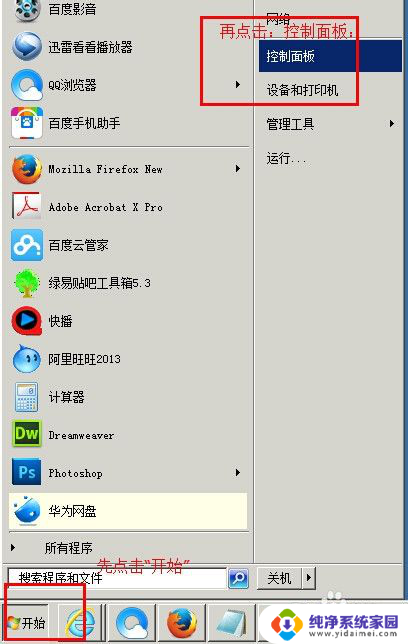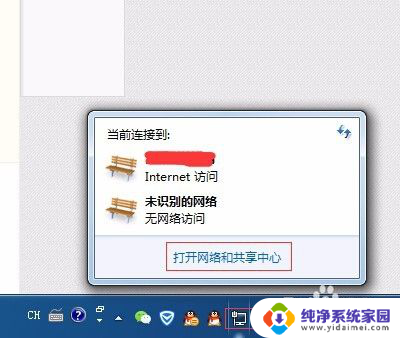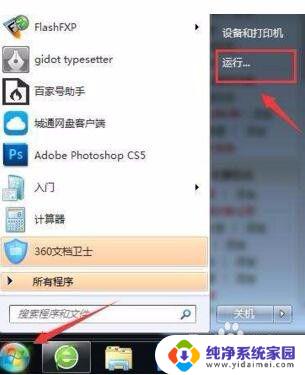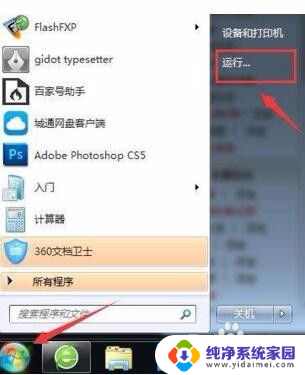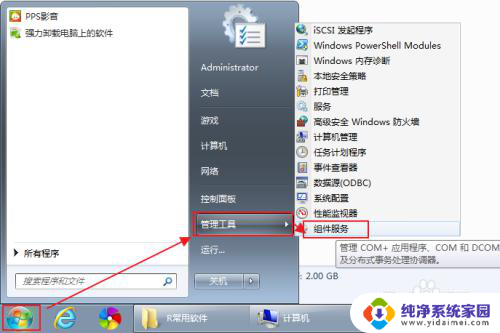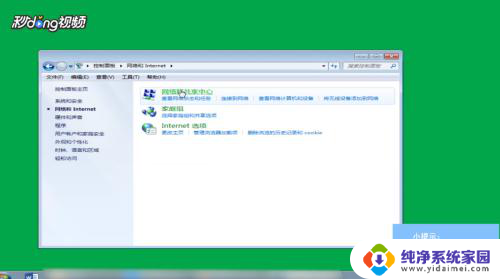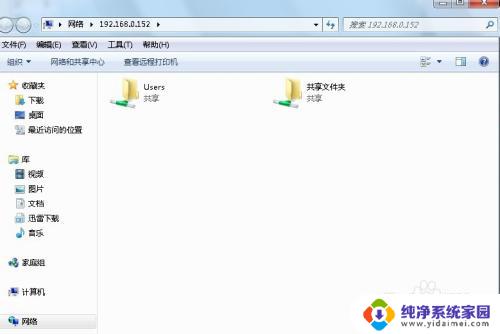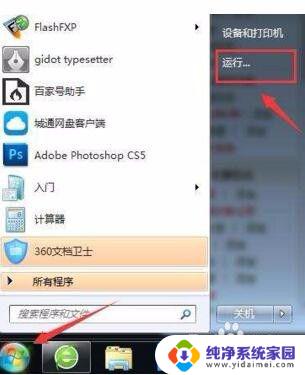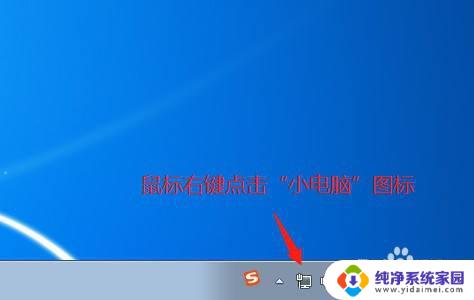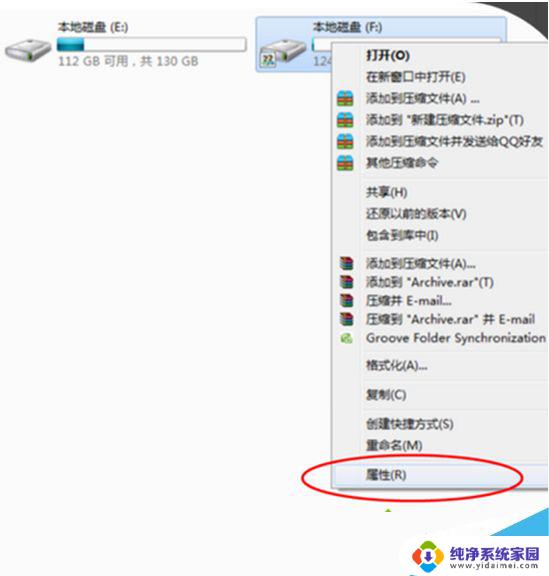win7设置本机ip Win7系统电脑无法访问局域网怎么设置IP地址
Win7系统电脑无法访问局域网可能是因为IP地址设置不正确,要解决这个问题,我们可以尝试手动设置本机IP地址。点击开始菜单,找到控制面板,然后选择网络和共享中心。在左侧菜单中点击更改适配器设置,找到本地连接,右键点击选择属性。在弹出的窗口中找到Internet协议版本4(TCP/IPv4)选项,点击属性。在弹出的窗口中选择使用以下IP地址,然后填写IP地址、子网掩码和默认网关。点击确定保存设置即可。
具体方法:
1. 在电脑上面的网络图标上单击右键,点击属性,到下图2的页面。
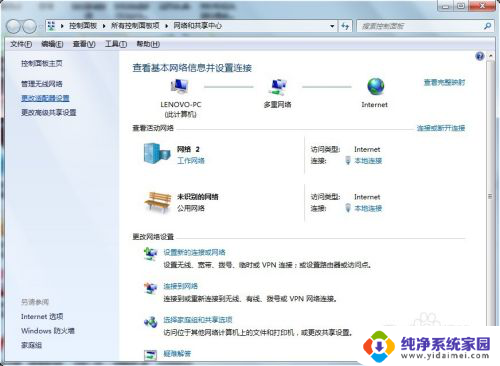
2. 第二种进入页面设置方法:程序-控制面板,然后选择网络和Internet。
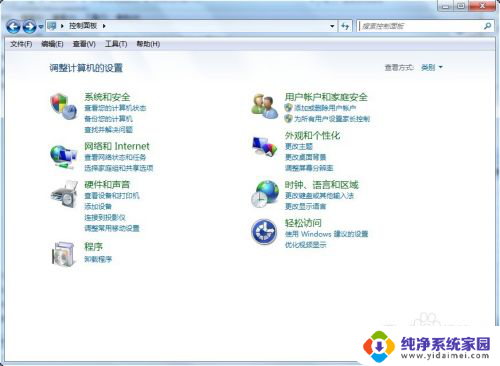
3.选择下面的查看网络状态和任务,同样也是可以进入到这个页面的。
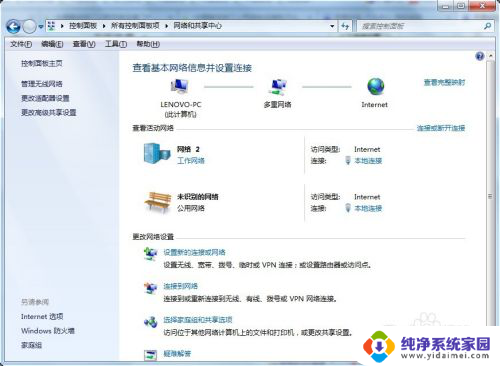
4. 选择左上角的更改适配器设置-本地连接右键单击选择属性,选择Internet 协议版本4(TCP/IPv4)双击打开。
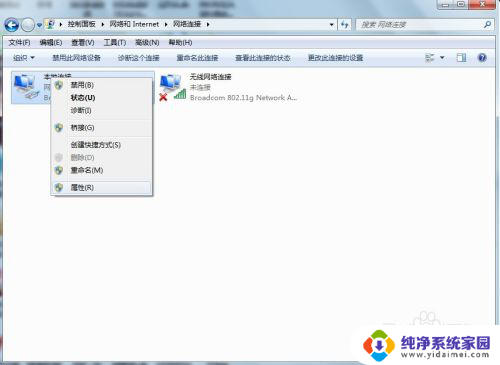
5.进入到IP设置页面,IP地址和掩码。网关都根据自己的实际地址来配置,配置好之后保存,就可以了。
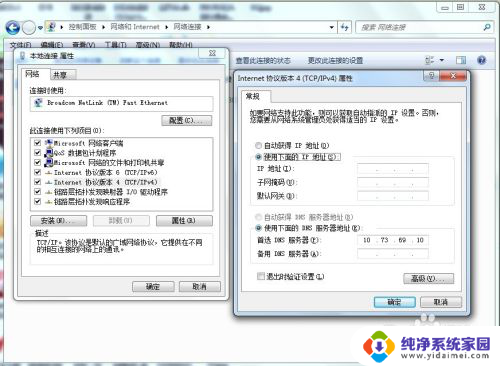
6. 设置后之后,看下右下角的网络连接。再看下更改适配器设置页面的网络连接,如果没有打叉,那么说明网络已经连好了,也可以打开网页验证下网络是否已经可以访问页面了。
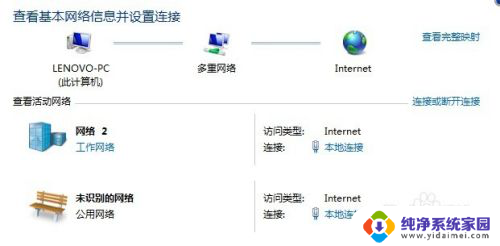
以上就是win7设置本机ip的全部内容,有需要的用户可以按照以上步骤进行操作,希望对大家有所帮助。